win11的系统虽然为大家带来了很多的便利性,但是语言却大部分都是英文的,这样会对使用带来部分的影响,所以今天就给你们带来了win11添加语言操作方法,这样就可以帮助你更好的去使用。
1、首选点击桌面的“this PC”,就是“此电脑”设置。
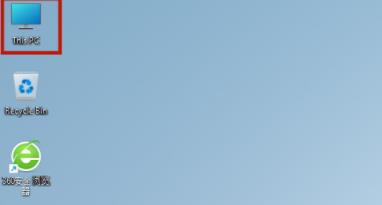
2、打开之后,可以看到功能页面的“open settings”点击。
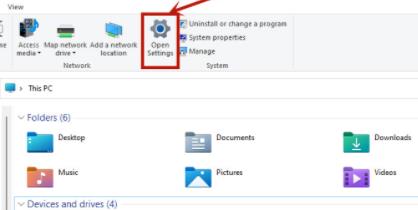
3、完成之后回到设置页面,点击“time&language”,之后继续点击“language”。
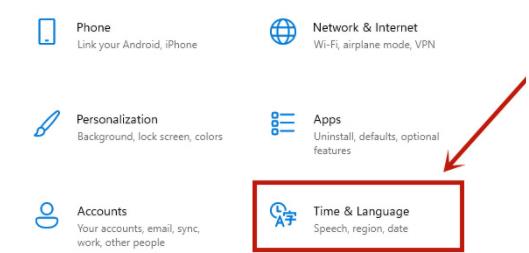

本书图文并茂,详细讲解了使用LAMP(PHP)脚本语言开发动态Web程序的方法,如架设WAMP平台,安装与配置开源Moodle平台,PHP程序设计技术,开发用户注册与验证模块,架设LAMP平台。 本书适合计算机及其相关专业本、专科学生作为学习LAMP(PHP)程序设计或动态Web编程的教材使用,也适合对动态Web编程感兴趣的读者自觉使用,对LAMP(PHP)程序设计人员也具有一定的参考价值。
 713
713

4、在language语言页面找到“add a language”点击。
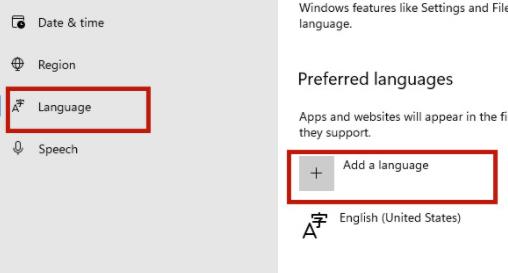
5、之后在新页面中下滑,找到“中文(中华人民共和国)”,点击“next”。
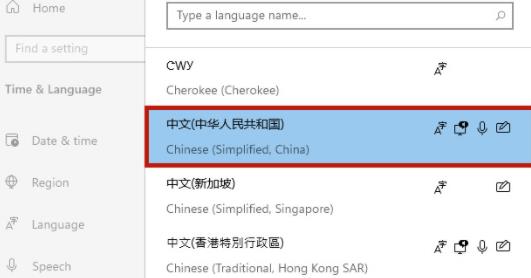
以上就是Win11语言设置详细步骤的详细内容,更多请关注php中文网其它相关文章!

每个人都需要一台速度更快、更稳定的 PC。随着时间的推移,垃圾文件、旧注册表数据和不必要的后台进程会占用资源并降低性能。幸运的是,许多工具可以让 Windows 保持平稳运行。

Copyright 2014-2025 https://www.php.cn/ All Rights Reserved | php.cn | 湘ICP备2023035733号